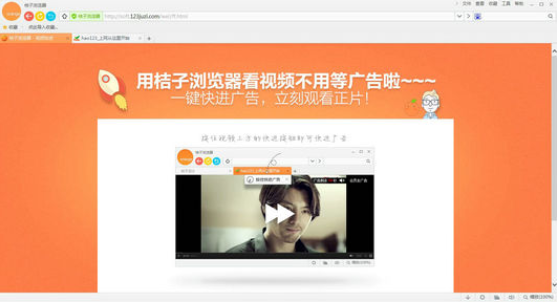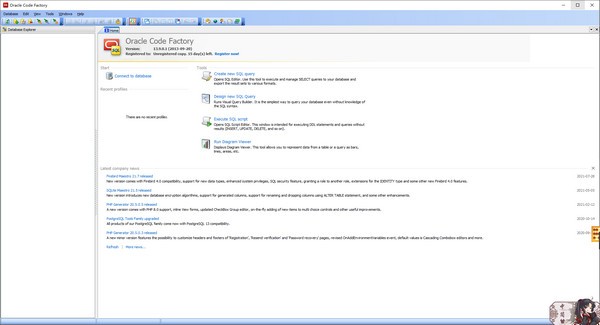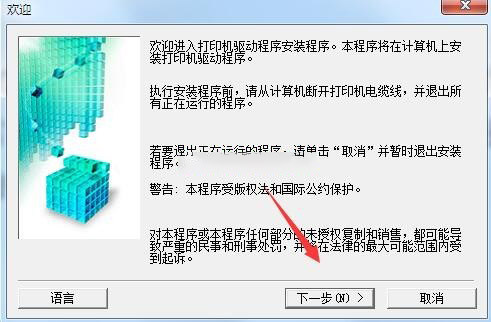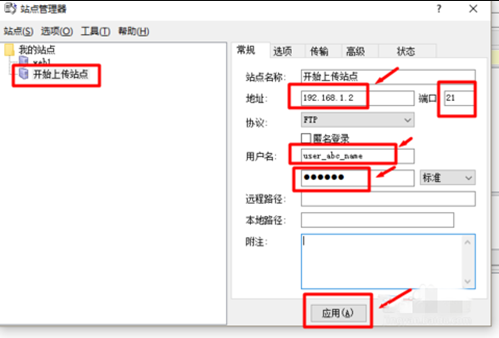360压缩工具下载 360压缩自解压软件(具有扫描功能) v4.0.0.1430 官方版
360压缩是免费的压缩软件,并且知识兔还内嵌了木马扫描的功能。据曝光页面信息显示,360压缩的压缩速度比传统同类软件提升了2到10倍,同时支持更多、更全面的压缩格式,给您分享的是360压缩自解压文件。
永久免费
再也不用担心传统压缩的共享版、40天试用期、购买许可、破解版、修正版这些东西了,360压缩永久免费,用的放心!
快速轻巧
360压缩大幅简化了传统压缩软件的繁琐设置,更简洁,并优化了软件运行速度,知识兔让您使用起来更快,更轻巧。
兼容性好
360压缩能够解压Winrar等生成的所有压缩包,知识兔支持解压多达37种压缩文件,生成的zip文件也可被所有压缩软件打开。
木马检测
很多木马藏在热门事件的压缩包内传播, 360压缩含有云安全引擎,用360压缩打开文件会进行360木马检测,更安全!
360压缩软件特色介绍:
1、双核引擎
为了兼容更多压缩格式,360压缩2.0增加了插件开放平台。首次加入RAR内核,7z和RAR双内核完美结合,无缝兼容RAR格式。
2、永久免费
再也不用担心传统压缩的共享版、40天试用期、购买许可、破解版、修正版这些东西了,360压缩永久免费,用的放心!
3、RAR风格主题
双主题快速切换,一键切换到RAR风格主题,压缩、解压等一切操作都真实还原WinRAR,适合喜欢WinRAR操作习惯的用户。
4、云安全引擎
很多木马藏在压缩包内进行传播,窃取您的隐私,360压缩含有云安全引擎,知识兔打开压缩包时自动扫描木马,更安全!
5、智能极速
智能为图片、视频、文档等挑选最优压缩方式,不牺牲压缩率的情况下,压缩速度比传统压缩软件快40%。
6、简洁易用
大幅简化了传统压缩软件的繁琐设置,专家为您配置压缩参数,压缩速度和压缩率随心选择,想怎么压就怎么压。
7、兼容性好
比传统压缩软件支持更多的压缩格式,只需安装一款压缩软件,即可轻松解压多达42种压缩格式。
常见问题
1.产品简介
360压缩是新一代的压缩软件,永久免费。360压缩相比传统压缩软件更快更轻巧,知识兔支持解压主流的rar、zip、7z、iso等多达42种压缩文件。360压缩内置云安全引擎,知识兔可以检测木马,更安全。大幅简化了传统软件的繁琐操作,还改进了超过20项的使用细节,拥有全新的界面。360压缩的主要特点是快速轻巧、兼容性好、更安全、更漂亮,而且知识兔是永久免费的。
2.如何压缩文件?
通过右键菜单压缩文件:
选中一个或多个文件后,鼠标右键单击文件,在弹出的右键菜单中,知识兔选择【添加到压缩文件…】,在新弹出的【您将创建一个压缩文件】窗口中,知识兔设置好压缩选项,知识兔点击【立即压缩】即可进行压缩操作。如果知识兔生成的压缩文件想保存在当前文件夹下,也可选择【添加到“文件名.zip“】,实现快捷的压缩。
通过软件主界面压缩文件:
打开360压缩,选中一个或多个文件后,知识兔点击软件主界面左上角的【添加】图标,并在新弹出的【您将创建一个压缩文件】窗口中设置好压缩选项后,知识兔点击【立即压缩】即可对文件进行压缩。
3.如何解压文件?
通过右键菜单解压文件:
鼠标右键单击选中的一个或多个压缩文件,在弹出的右键菜单中,知识兔选择【解压文件…】,在新弹出的【解压文件】窗口中,知识兔设置好解压选项,知识兔点击【确定】即可进行解压操作。如果知识兔解压之后的文件保存在当前文件夹,也可通过选择【解压到当前文件夹】,实现快捷操作。
通过软件主界面解压文件:
打开360压缩,找到希望解压的压缩文件,知识兔点击选中后,知识兔点击软件主界面左上第二个【解压到】图标,并在新弹出的窗口中设置解压缩选项后,知识兔点击【确定】即可对文件进行解压。
4.如何对压缩包进行加密?
压缩一个文件时,在【您将创建一个压缩文件】界面,知识兔点击【加密码】按钮,然后知识兔输入密码即可。
5.如何分卷压缩?
压缩一个文件时,在【您将创建一个压缩文件】界面,知识兔点击在【压缩分卷大小】下拉框输入合适的大小即可。
6.如何对压缩包进行木马检测?
用360压缩打开一个压缩包后,会自动对压缩包内的文件进行云木马检测,保证使用安全。经过云木马检测后,360压缩会对压缩包内不同类型的文件进行安全评级,有效识别木马、脚本、普通文件、风险文件,并在界面右上角会有相应的图片提示。需要说明的是:在安全级别为木马的文件上知识兔双击文件会弹出阻止知识兔点击对话框,有效防止您误知识兔双击打开木马,更安全。需要说明的是:在安全级别为木马的文件上知识兔双击文件会弹出阻止知识兔点击对话框,有效防止您误知识兔双击打开木马,更安全。
针对木马、风险级别的文件会有弹出窗口进行警示。
7.如何更改默认的压缩格式关联?
在360压缩的右上菜单,知识兔点击【工具】,知识兔选择【选项】,并在新弹出的【设置】界面中,知识兔点击【文件关联】标签,通过勾选不同的压缩格式来更改软件默认的压缩格式关联,知识兔点击【确定】来确认更改的压缩格式关联。
8.如何减少关联的右键菜单项?
在360压缩的右上菜单,知识兔点击【工具】,知识兔选择【选项】,并在新弹出的【设置】界面中,勾选【层叠右键关联菜单】,知识兔点击【确定】确认,这样关联的右键菜单会减少为一项。
9.如何进行固实压缩,什么是固实压缩?
固实压缩是一种特殊的压缩存储格式,固实压缩把要压缩的全部文件当做一个连续的数据流来处理。通俗的可以这样认为:普通压缩是把一个文件一个文件分别压缩然后知识兔合成压缩包,固实压缩是先把这些文件连接起来当做一个大文件进行压缩。这样的优点是在压缩超大量小体积文件时压缩率更高,压缩后的文件体积更小。但是也有缺点就是即使知识兔只打开其中的一个小文件,也需要解压完整个压缩包。在实际使用时,只要你需要最小体积的压缩,尽量采用7z的固实压缩,这个缺点实际影响很小。目前360压缩右键菜单中的“添加到***.7z”是默认固实压缩的,直接用这个菜单项既可压出相当小的文件。您也可以在【您将创建一个压缩文件】界面中,知识兔选择【压缩率优先】或在【自定义】中将压缩格式设置为7z,勾选【创建固实压缩文件】选项,知识兔以实现7z固实压缩。(注意:所有zip压缩文件永远是非固实的,所以zip压缩时不支持固实。)
10.更多常见问题
(1) 如何给压缩包添加注释?
压缩文件时,在【您将创建一个压缩文件】界面,知识兔点击【加注释】按钮,即可在新弹出的窗口内输入注释。或者在软件主界面,选中一个压缩包后,知识兔点击菜单栏上【操作】菜单里的【注释】按钮,给已有压缩文件添加注释。
(2) 什么是自解压文件?
自解压文件是一种压缩文件,这种文件可以不通过外部软件,自行实现解压操作。使用360压缩,知识兔可以将文件压缩为exe格式的自解压文件。
(3) 许可声明
本软件使用了文档压缩工具 7-Zip 的部分功能,7-Zip是采用 GNU LGPL 授权许可的开源软件,详情请访问其网站www.7-zip.org。
本软件使用了文档压缩工具WinRAR的部分功能,仅供个人用户使用,禁止用于商业用途。
更新日志
1. 修复Win10下折叠右键菜单后不展示系统菜单的问题
下载仅供下载体验和测试学习,不得商用和正当使用。